이 글은 윈도우11에서 Microsoft Teams를 지우거나 끄는 방법을 찾는 분들을 위한 스크린샷이 포함된 설정 가이드입니다.
윈도우11의 다시 디자인된 작업 표시줄이 눈에 띄었을 수 있습니다. 작업 표시줄 아이콘이 중앙에 표시되며 보기 좋습니다. 새로운 윈도우11 운영 체제에는 새롭게 설계된 시작 메뉴도 포함되어 있습니다.
윈도우11을 처음 설치하면 작업 표시줄에 몇 가지 새 아이콘이 표시됩니다. 새 채팅 앱의 아이콘인 보라색 버튼이 나타납니다. 채팅 앱은 윈도우11과 함께 제공된 Microsoft Teams 소비자 버전의 일부입니다.
Microsoft Teams는 Microsoft가 개발한 비즈니스 커뮤니케이션 플랫폼입니다. 그러나 모든 사용자가 팀을 사용하는 것은 아니며 작업 표시줄에서 대화 아이콘을 제거하려는 사람도 많습니다.
아래에 윈도우11에서 Microsoft Teams를 지우거나 끄는 방법을 공유하고있습니다. 계속 스크롤하여 확인해보세요.
윈도우11에서 Microsoft Teams 끄기 또는 지우기
사전 설치된 다른 모든 윈도우11 앱과 마찬가지로 Teams 앱은 윈도우11에서 쉽게 제거할 수 있습니다. 이 문서에서는 윈도우11에서 Microsoft Teams를 비활성화하는 몇 가지 가장 좋은 방법을 공유합니다.
1. Microsoft Teams를 끄는 방법
Microsoft Teams는 윈도우11과 함께 제공되므로 항상 백그라운드에서 실행됩니다. 또한 윈도우11이 로드될 때 자동으로 시작됩니다.
- 먼저 작업 표시줄을 마우스 오른쪽 버튼으로 클릭하고 ‘작업 표시줄 설정’을 선택합니다.
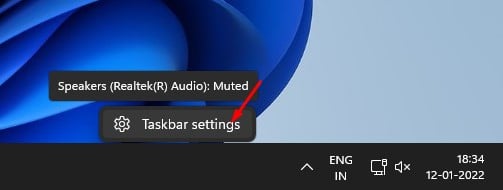
- 작업 표시줄 설정에서 작업 표시줄 항목을 확장합니다 .
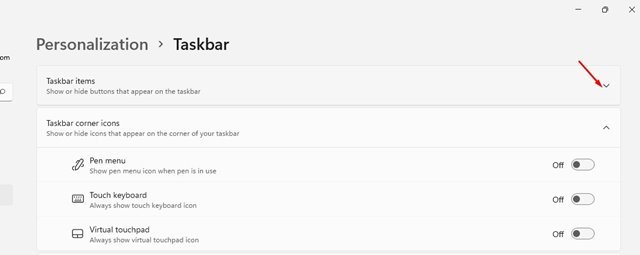
- 아래 스크린샷과 같이 채팅 앱을 비활성화 해야 합니다.
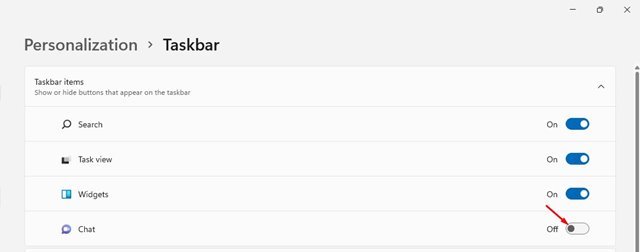
이렇게 설정이 완료되었습니다. 이렇게 하면 작업 표시줄에서 채팅 앱 아이콘이 제거됩니다.
2. 시작 프로그램에서 Microsoft Teams를 지우는 방법
작업 표시줄에서 채팅 아이콘을 제거한 후 시작 옵션에서 Microsoft Teams를 제거해야 합니다.
- 먼저 Windows 키 + I 버튼을 눌러 윈도우11 설정을 엽니다.
- 설정 앱에서 왼쪽 사이드바 의 앱 옵션을 클릭합니다.

- 오른쪽 창에서 아래와 같이 시작 옵션을 클릭합니다.
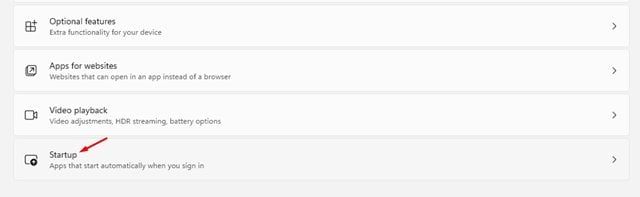
- 시작 앱에서 Microsoft Teams 옵션 을 찾아 비활성화합니다 .
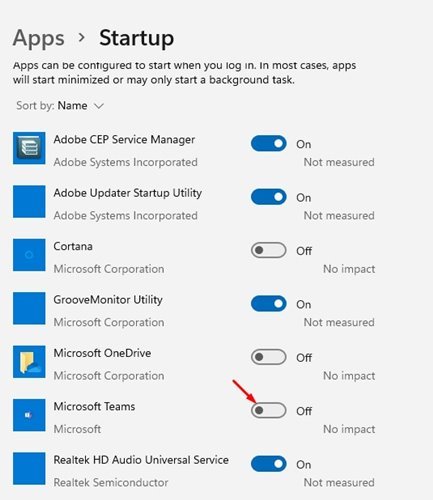
이렇게 설정이 완료되었습니다. 이것은 Microsoft Teams가 시작 프로그램에서 실행되지 않도록 하는 방법입니다.
3. Microsoft Teams를 완전히 삭제하는 방법
Microsoft Teams를 완전히 제거하려면 아래의 몇 가지 간단한 단계를 따라야 합니다. 윈도우11에서 Microsoft Teams를 제거하는 방법은 다음과 같습니다.
- 먼저 Windows 키 + I 버튼을 눌러 윈도우11 설정을 엽니다.
- 설정 페이지에서 앱 옵션을 클릭합니다.

- 오른쪽 창에서 앱 및 기능 옵션을 클릭합니다.
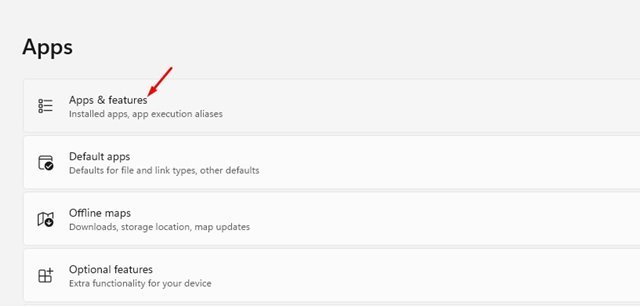
- 앱 및 기능에서 Microsoft Teams 앱을 찾아 아래와 같이 세 개의 점 을 클릭합니다.
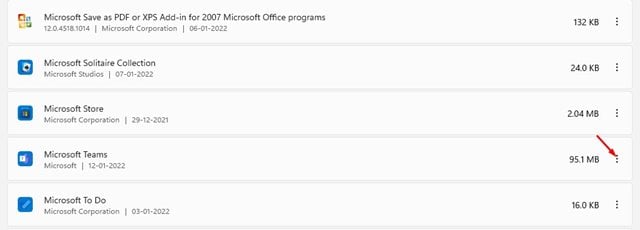
- 옵션 목록에서 제거 를 클릭합니다 .
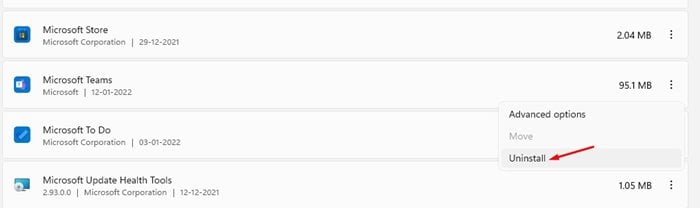
- 확인 프롬프트에서 제거 버튼을 다시 클릭합니다.
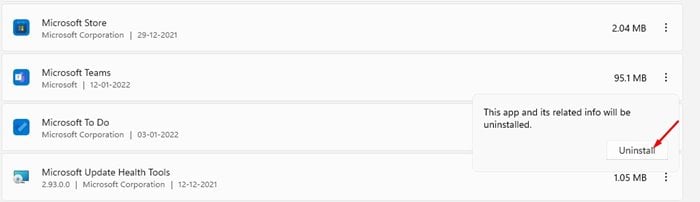
이렇게 설정이 완료되었습니다. 이것이 윈도우11에서 Microsoft Teams 앱을 제거하는 방법입니다.
이상으로 윈도우11에서 Microsoft Teams를 지우거나 끄는 방법을 살펴봤습니다. 이 정보가 필요한 내용을 찾는데 도움이 되었기를 바랍니다.











